
|


「mobile2PC」は、PCで再生できるムービーやサウンドであれば、
アプリケーションやフォーマットを問わず、リアルタイムに変換し、携帯電話へストリーミング送信が可能です。
携帯電話で、 DVD、TV、ネットなどの動画映像から、 ポッドキャスティング(Podキャスティング)、
インターネットラジオ、 パソコン内の動画や音楽ファイルまで、どこでも遠隔視聴することができます。
■ 遠隔視聴モード
■ 音量の調節、ストリーミングバッファ
■ 遠隔視聴の設定
■ トラブルシューティング:動画部分が黒くなる場合
|
注意!動画部分が黒いままにならないために
|
携帯電話から「mobile2PC」でログインした後に、
動画再生ソフトウェア(Windows Media Player、QuickTime Player、DVD再生ソフトウェアなど)を起動してください。
ログインしたときに、既にPC上で動画再生ソフトウェアが起動していた場合は、
携帯上で動画部分が黒くなることがあります。その場合は再生ソフトウェアを終了し、
iアプリを終了して、再度、ログインした後に、再生ソフトウェアを起動して下さい。
状況が改善されない場合は、こちら。
|
■ 遠隔視聴モード
遠隔視聴モードは、PCで再生されている動画を、よりなめらかに携帯上で視聴する機能です。
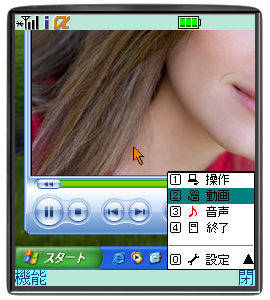 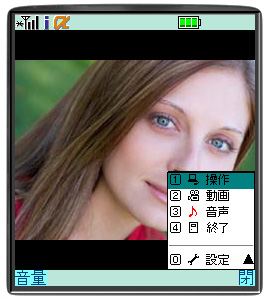
遠隔動画視聴を行う場合は、
-
動画再生アプリケーションのウィンドウをクリックして、最前面のトップウィンドウにします。
-
動画エリア内へマウスを移動させてください。
-
「ソフトキー2」を押して、「動画」を選択します。
-
マウスポインター位置の動画エリアを自動判別して、「遠隔視聴モード」になります。
もう一度「ソフトキー2」を押して、「PC操作」を選択すると、通常の「PC操作モード」に戻ります。
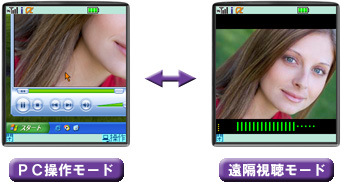
動画映像再生開始時に、「バッファリング中」という表示が出ます。
暫くすると、動画再生が開始します。
■ 音量の調節と、ストリーミングバッファ
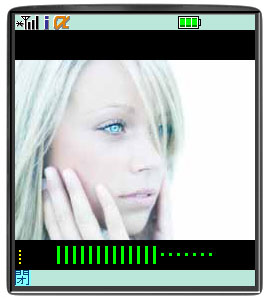
「遠隔視聴モード」では、「ソフトキー1」を押すとグリーンでボリュームが表示され、音量設定ができます。
「右」または「下」ボタン:ボリュームが上がります。
「左」または「上」ボタン:ボリュームが下がります。
もう一度、「ソフトキー1」を押すとボリュームが閉じます。
なお、音量表示中に、イエローのドットが表示されます。
これは、ストリーミングバッファの残量を示しています。
■ 遠隔視聴の設定
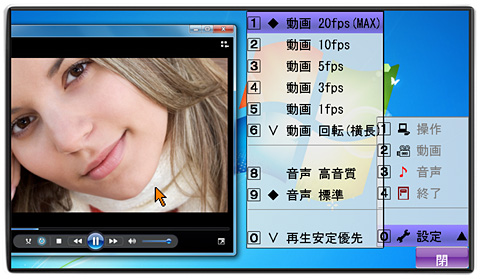
携帯電話の電波状況、DoCoMo中継器の混み具合により、ストリーミングが途切れる場合がございます。
以下のフレームレートや音質の設定で、通信量を下げることで再生を安定させることができます。
※ HIGH-SPEED対応端末で、HIGH-SPEEDエリア外では、フレームレートを下げて下さい。
- 動画のフレームレート設定
- 25fps: 1秒間に最大25コマで、滑らかに再生します。(HIGH-SPEED端末:縦位置)
- 20fps: 1秒間に最大20コマで、滑らかに再生します。(HIGH-SPEED端末:回転・横長時)
- 10fps: 1秒間に10コマとし、動画の通信量を減らします。(HIGH-SPEED端末)
- 7fps: 1秒間に7コマで、なるべく滑らかに再生します。(非 HIGH-SPEED端末)
- 5fps: 1秒間に5コマで、なるべく滑らかに再生します。
- 2fps: 1秒間に2コマとし、動画の通信量を減らします。(非 HIGH-SPEED端末)
- 1fps: 1秒間に1コマとし、動画の通信量を減らします。
- 動画の回転(横長)設定
- チェックを付けると、横長(WIDE)動画再生となります。
- 音声の音質設定
- 高音質: 64kbps (ADPCM 16KHz)
iアプリの制約により、NECおよびSHARPのみの対応となります
- 標準 : 32kbps (ADPCM 8KHz)
- 低音質: 16kbps (ADPCM 4KHz) 音声の通信量を減らします
- ストリーミング再生安定優先
- チェックを付けると、ストリーミングのバッファが増え、ストリーミング再生がより安定します。
なお、遠隔視聴開始時にバッファリングを行いますので、暫く再生開始に時間がかかります。
- チェックを付けない場合は、遠隔視聴の開始が早くなります。
■ トラブルシューティング:動画部分が黒くなる場合
|
ヒント
|
以下の情報は、Windows XPに関してです。Windows 7/Vistaでは、下記の設定は不要です。
|
|
ヒント
|
著作権保護上などの理由から、DirectXやオーバーレイが使用できない状態では動作しないような対策が行われたソフトウェアがございます。
このような動画ソフトウェアでは、表示画面をキャプチャーすることができないため、大変残念ながら、mobile2PCではご利用いただけません。
|
ページトップの手順でも動画部分が黒くなってしまう場合は、以下の設定をお試しください。
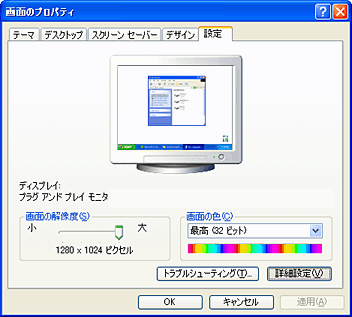
「コントロールパネル」より「デスクトップの表示とテーマ」から「画面」を選択してください。
「設定」タブを選択して、「詳細設定」ボタンをクリックします。
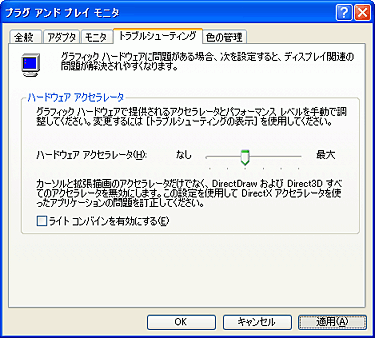
「トラブルシューティング」タブを選択してください。
「ハードウェア アクセラレータ」の設定値が、「最大」などになっていた場合は、
図の設定以下にしてください。
※ 上記の設定では、ゲームソフトウェアなどのパフォーマンスが落ちる場合があります。
それでは、次は、遠隔ファイル取得編へ
|
